Το Mirror’s Edge είναι ένα παιχνίδι δράσης/πλατφόρμας για PC, Xbox 360 και PS3. Αναπτύχθηκε από την DICE και δημοσιεύτηκε από την Electronic Arts. Βρίσκεται σε μια φουτουριστική πόλη και ακολουθεί τον Faith Connors, έναν υπόγειο ταχυμεταφορέα παρκούρ. Δείτε πώς μπορείτε να το παίξετε σε Linux.

Πίνακας περιεχομένων
Γίνεται η λειτουργία του Mirror’s Edge σε Linux
Το Mirror’s Edge λειτουργεί αρκετά καλά σε Linux, χάρη στο Steam Play και το Proton. Ωστόσο, εάν θέλετε να παίξετε αυτό το παιχνίδι στον υπολογιστή σας Linux, θα πρέπει να εγκαταστήσετε τον πελάτη Steam για Linux.
Εγκαταστήστε το Steam
Για να εγκαταστήσετε το Steam στον υπολογιστή σας Linux, θα χρειαστεί να ανοίξετε ένα παράθυρο τερματικού. Για να ανοίξετε ένα παράθυρο τερματικού στην επιφάνεια εργασίας Linux, πατήστε Ctrl + Alt + T στο πληκτρολόγιο ή αναζητήστε “Terminal” στο μενού της εφαρμογής.
Μόλις ανοίξει το παράθυρο του τερματικού και είναι έτοιμο για χρήση, ακολουθήστε τις παρακάτω οδηγίες εγκατάστασης που αντιστοιχούν στο λειτουργικό σύστημα Linux που χρησιμοποιείτε αυτήν τη στιγμή.
Ubuntu
Για να εγκαταστήσετε το Steam στο Ubuntu, εισαγάγετε την παρακάτω εντολή apt install παρακάτω.
sudo apt install steam
Debian
Εάν θέλετε να χρησιμοποιήσετε το Steam στο Debian, το καλύτερο στοίχημά σας είναι να κατεβάσετε το πακέτο DEB στον υπολογιστή σας. Για να το κάνετε αυτό, χρησιμοποιήστε την παρακάτω εντολή λήψης wget παρακάτω.
wget https://steamcdn-a.akamaihd.net/client/installer/steam.deb
Όταν ολοκληρωθεί η λήψη, θα μπορείτε να εγκαταστήσετε το Steam μέσω του πακέτου DEB. Για να το κάνετε αυτό, χρησιμοποιήστε την παρακάτω εντολή εγκατάστασης dpkg παρακάτω.
sudo dpkg -i steam.deb
Τώρα που έχει εγκατασταθεί η εφαρμογή Steam, θα πρέπει να διορθώσετε τυχόν προβλήματα εξάρτησης που υπάρχουν. Για να το κάνετε αυτό, χρησιμοποιήστε την ακόλουθη εντολή apt-get install -f.
sudo apt-get install -f
Arch Linux
Το Steam είναι διαθέσιμο για εγκατάσταση στο Arch Linux στο αποθετήριο λογισμικού “multilib”. Για να ενεργοποιήσετε αυτό το repo, ανοίξτε το αρχείο /etc/pacman.conf στον αγαπημένο σας επεξεργαστή κειμένου.
Μέσα στο αρχείο κειμένου, εντοπίστε το “multilib” και αφαιρέστε το σύμβολο # από μπροστά του. Στη συνέχεια, αφαιρέστε το σύμβολο # από τις γραμμές ακριβώς κάτω από αυτό. Όταν αφαιρεθούν και τα # σύμβολα, αποθηκεύστε την επεξεργασία και συγχρονίστε ξανά το Arch με τα repos.
sudo pacman -Syy
Τέλος, εγκαταστήστε το Steam.
sudo pacman -S steam
Fedora/OpenSUSE
Τόσο το OpenSUSE όσο και το Fedora μπορούν να εγκαταστήσουν το Steam μέσω αποθεμάτων λογισμικού που περιλαμβάνονται στο σύστημα. Τούτου λεχθέντος, η κυκλοφορία Flatpak του Steam τείνει να λειτουργεί καλύτερα σε αυτά τα λειτουργικά συστήματα, επομένως προτείνουμε να ακολουθήσετε αυτές τις οδηγίες.
Flatpak
Για να λειτουργήσει το Steam μέσω Flatpak στο σύστημα Linux, θα χρειαστεί πρώτα να ρυθμίσετε το χρόνο εκτέλεσης του Flatpak. Μπορείτε να εγκαταστήσετε τον χρόνο εκτέλεσης ακολουθώντας τον αναλυτικό οδηγό μας για το θέμα.
Όταν εγκατασταθεί και ρυθμιστεί ο χρόνος εκτέλεσης του Flatpak, χρησιμοποιήστε τις δύο εντολές παρακάτω για να εγκαταστήσετε την έκδοση Steam του Flatpak στον υπολογιστή σας Linux.
flatpak remote-add --if-not-exists flathub https://flathub.org/repo/flathub.flatpakrepo
flatpak install flathub com.valvesoftware.Steam
Εγκαταστήστε το Mirror’s Edge σε Linux
Τώρα που έχει εγκατασταθεί το Steam, ανοίξτε το και συνδεθείτε με τον λογαριασμό χρήστη σας. Μετά από αυτό, ακολουθήστε τις παρακάτω οδηγίες βήμα προς βήμα για να βάλετε το Mirror’s Edge να λειτουργεί σε Linux.
Βήμα 1: Ανοίξτε το μενού “Steam” στο Steam κάνοντας κλικ σε αυτό με το ποντίκι. Στη συνέχεια, επιλέξτε την επιλογή «Ρυθμίσεις» στο μενού. Όταν επιλέξετε αυτό το κουμπί, η περιοχή ρυθμίσεων Steam θα εμφανιστεί στην οθόνη σας.
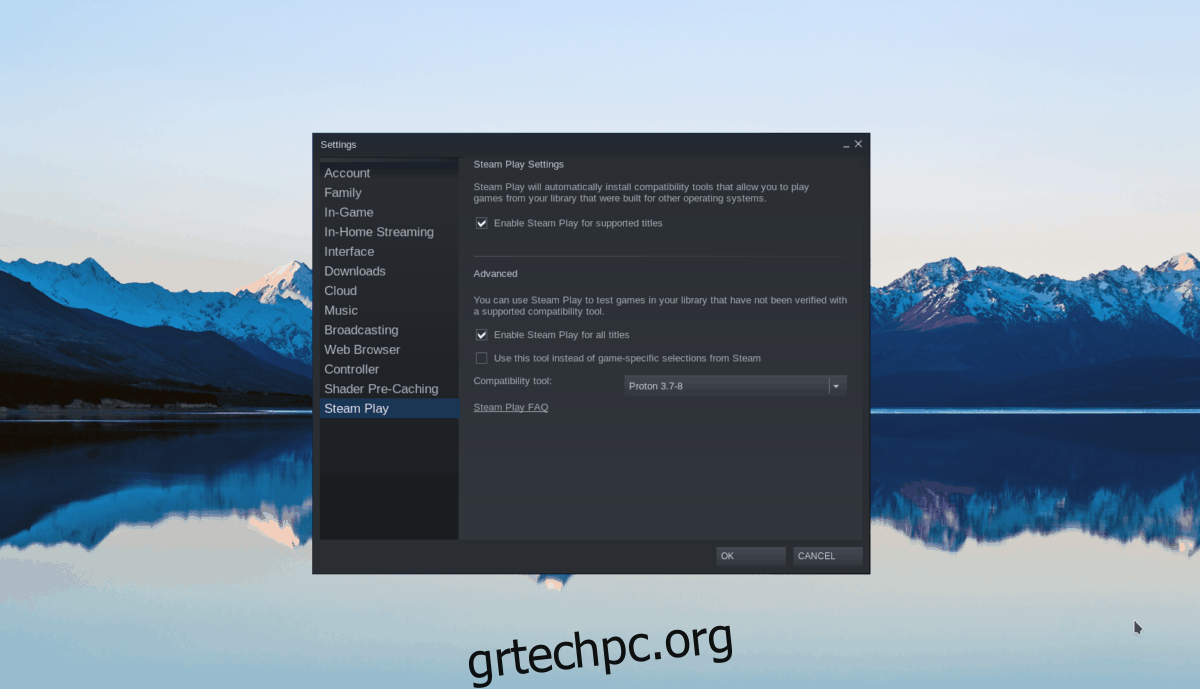
Μέσα στην περιοχή ρυθμίσεων Steam, εντοπίστε την ενότητα “Steam Play” και κάντε κλικ σε αυτήν με το ποντίκι για να αποκτήσετε πρόσβαση στις ρυθμίσεις διαμόρφωσης Steam Play. Από εκεί, επιλέξτε τόσο το πλαίσιο “Ενεργοποίηση Steam Play για υποστηριζόμενους τίτλους” και το πλαίσιο “Ενεργοποίηση Steam Play για όλους τους άλλους τίτλους”.
Όταν τελειώσετε, κάντε κλικ στο κουμπί “OK” για να επιβεβαιώσετε τις ρυθμίσεις σας.
Βήμα 2: Βρείτε το κουμπί «Κατάστημα» και κάντε κλικ σε αυτό με το ποντίκι για να αποκτήσετε πρόσβαση στη βιτρίνα του Steam Store. Μόλις μπείτε στο κατάστημα Steam, βρείτε το κουμπί αναζήτησης και κάντε κλικ σε αυτό με το ποντίκι για να ξεκινήσετε την αναζήτηση.
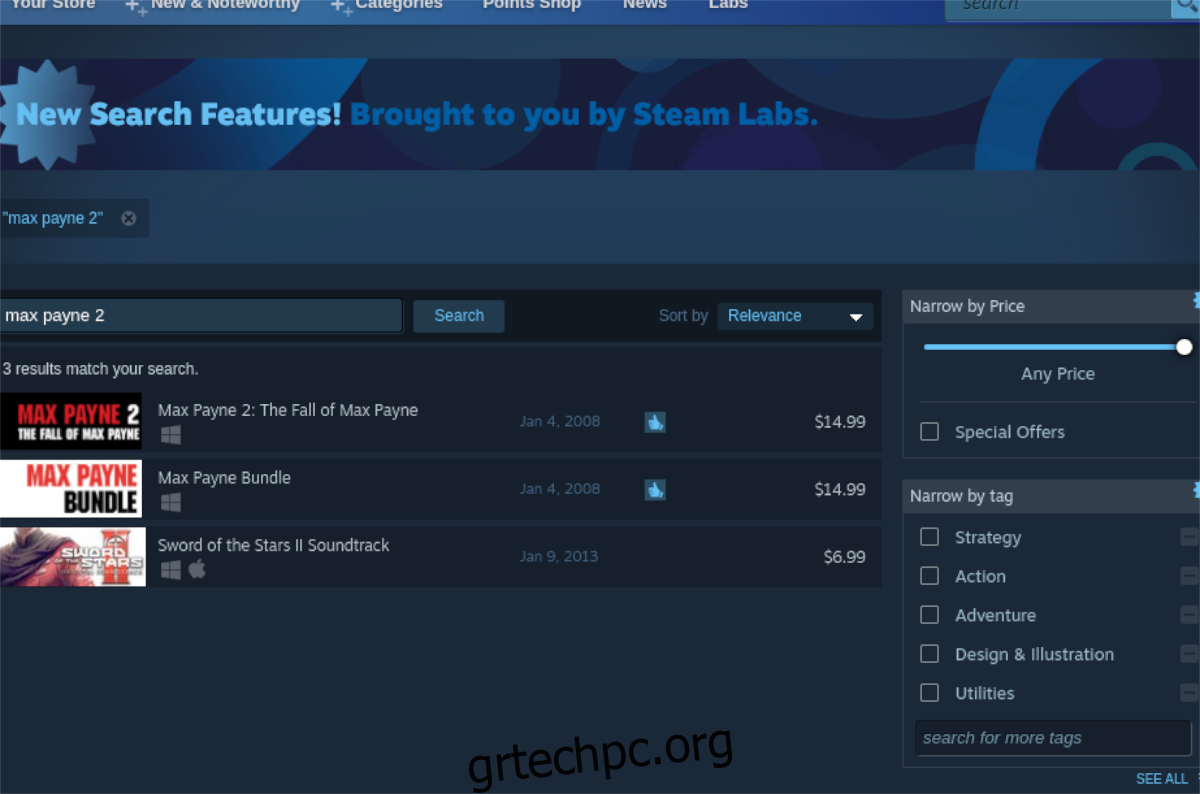
Πληκτρολογήστε “Mirror’s Edge” στην αναζήτηση και πατήστε το πλήκτρο Enter για να δείτε τα αποτελέσματα. Στη συνέχεια, κοιτάξτε τα αποτελέσματα και επιλέξτε “Mirror’s Edge” για να αποκτήσετε πρόσβαση στη σελίδα καταστήματος Steam του παιχνιδιού.
Βήμα 3: Στη σελίδα καταστήματος του Mirror’s Edge Steam, βρείτε το πράσινο κουμπί “Προσθήκη στο καλάθι” και κάντε κλικ σε αυτό για να προσθέσετε το παιχνίδι στο καλάθι σας. Μόλις το παιχνίδι μπει στο καλάθι σας, επιλέξτε το εικονίδιο του καλαθιού και προχωρήστε στη διαδικασία αγοράς του παιχνιδιού.
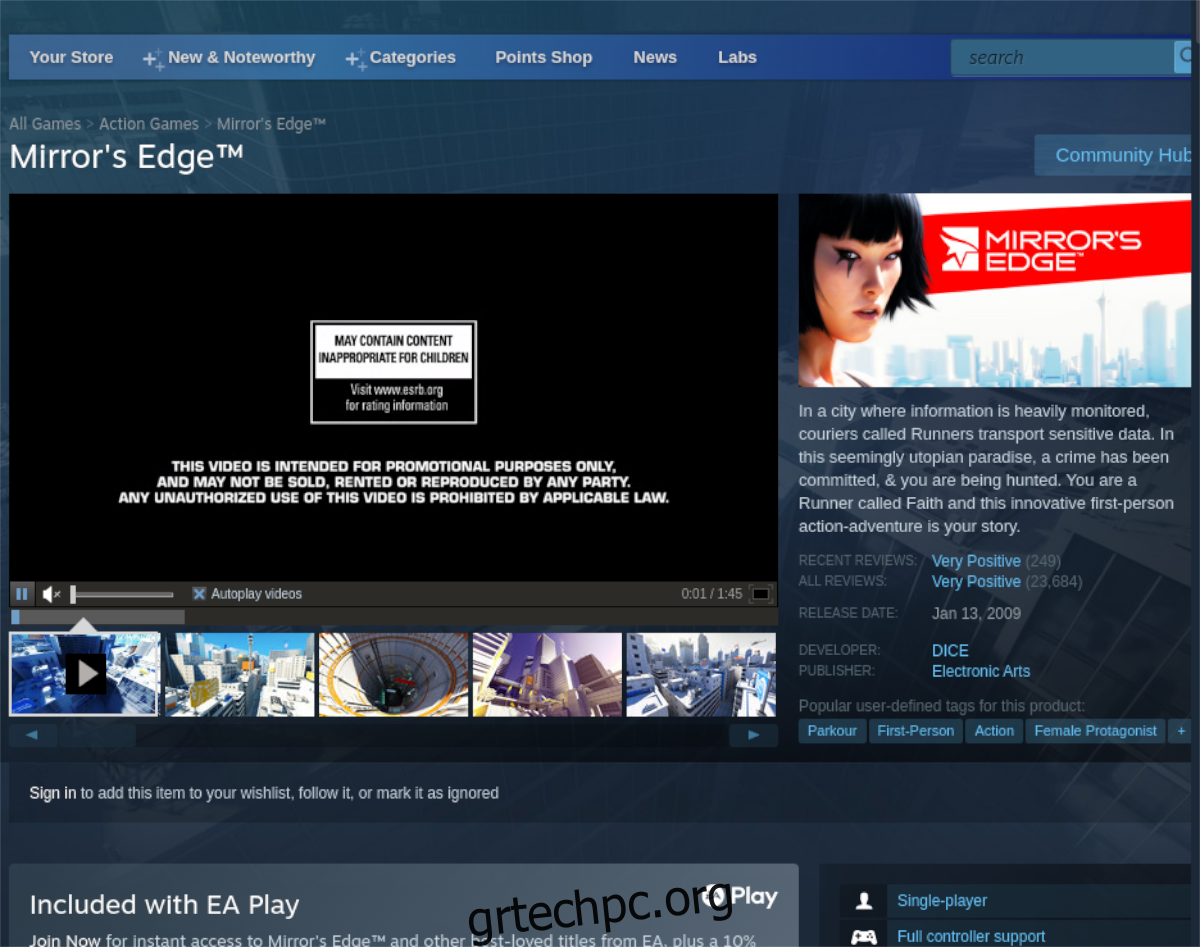
Βήμα 4: Βρείτε το κουμπί «Βιβλιοθήκη» στο Steam και επιλέξτε το με το ποντίκι. Στη συνέχεια, βρείτε το πλαίσιο αναζήτησης και κάντε κλικ σε αυτό. Αναζήτηση για “Mirror’s Edge”. Όταν το βρείτε στα αποτελέσματα, επιλέξτε το για να αποκτήσετε πρόσβαση στη σελίδα βιβλιοθήκης Steam του παιχνιδιού.
Βήμα 5: Στη σελίδα της βιβλιοθήκης του Mirror’s Edge Steam, βρείτε το μπλε κουμπί “INSTALL” και κάντε κλικ σε αυτό με το ποντίκι. Μετά από αυτό, κάντε δεξί κλικ στο κουμπί “Ιδιότητες” για να ανοίξετε τις ρυθμίσεις παιχνιδιού για το Mirror’s Edge.
Εντοπίστε την ενότητα “Συμβατότητα” στο παράθυρο ιδιοτήτων και ορίστε την σε “Proton 5.0-10”. Αυτή είναι η έκδοση του Proton που θα χρειαστείτε για να λειτουργήσει σωστά το παιχνίδι.

Βήμα 6: Κάντε κλικ στο πράσινο κουμπί «PLAY» για να ξεκινήσετε το Mirror’s Edge στον υπολογιστή σας Linux.

